La fiabilité et la résilience sont quelques-uns des attributs clés qui définissent PostgreSQL en tant que système de gestion de base de données relationnelle incontournable (SGBD ) pour les projets d'applications logicielles Web et de bureau.
De plus, depuis PostgreSQL continue de trouver refuge sous l'égide de sa communauté mondiale de développeurs, les bogues et les problèmes des utilisateurs liés au cycle de vie du logiciel de base de données sont facilement résolus grâce à son statut open source.
Par conséquent, PostgreSQL est un nom de marque dans de nombreuses entreprises investies dans les plateformes de commerce électronique, les transactions financières et les statistiques de trafic Web. De plus, la nature open source de PostgreSQL comprend l'ajout de plusieurs fonctions de langages de programmation pour rendre sa convivialité dynamique. Ces langages de programmation incluent notamment C/C++, Python et Java.
Le lancement de PostgreSQL 14 affiche des améliorations de vitesse exceptionnelles. Par conséquent, la construction d'applications basées sur les données n'est plus un obstacle pour les développeurs et les administrateurs. Ses performances améliorées concernent l'amélioration de la simultanéité des connexions, le parallélisme des requêtes, la réplication logique et les charges de travail à écriture élevée.
Avant de passer aux étapes guidées qui nous guideront tout au long de l'installation de PostgreSQL 14 sur Rocky Linux et AlmaLinux , assurez-vous que vous disposez des privilèges d'utilisateur root ou que vous êtes un utilisateur Sudoer sur votre système.
Installer PostgreSQL dans Rocky Linux et AlamaLinux
Procédez à la mise à jour de votre système pour corriger/appliquer les correctifs de sécurité nécessaires responsables de ses performances.
$ sudo dnf update
Ensuite, répertoriez le PostgreSQL par défaut module de référentiel.
$ dnf module list postgresql
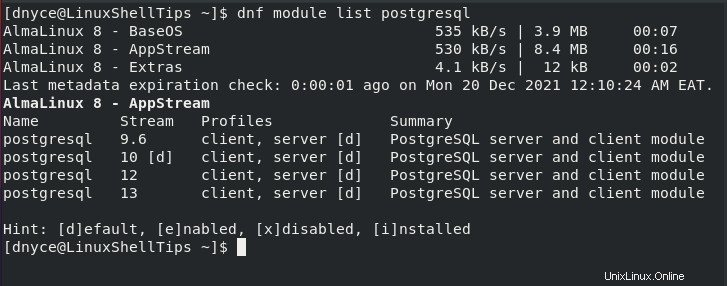
La sortie ci-dessus confirme que AppStream du système ne prend en charge que PostgreSQL 9.6 , 10 , 12 , et 13 .
Cependant, nous sommes intéressés par PostgreSQL 14 , vous devez donc installer son référentiel officiel pour votre Rocky Linux /AlmaLinux système avec la commande suivante.
$ sudo dnf install -y https://download.postgresql.org/pub/repos/yum/reporpms/EL-8-x86_64/pgdg-redhat-repo-latest.noarch.rpm
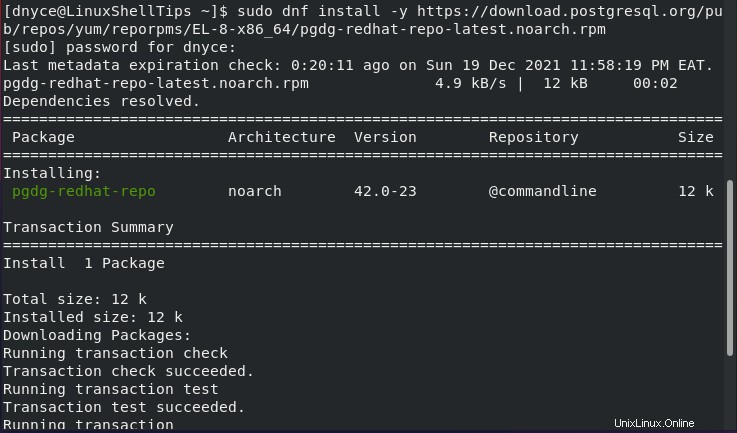
Avec le nouveau référentiel pour PostgreSQL 14 installé sur notre système, nous devons nous débarrasser du module PostgreSQL par défaut en le désactivant avec la commande suivante :
$ sudo dnf -qy module disable postgresql
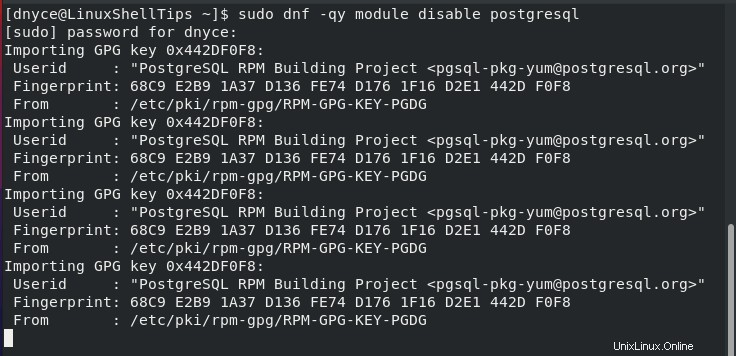
Ensuite, procédez à l'installation du package client et serveur pour PostgreSQL 14 avec la commande suivante :
$ sudo dnf install -y postgresql14-server
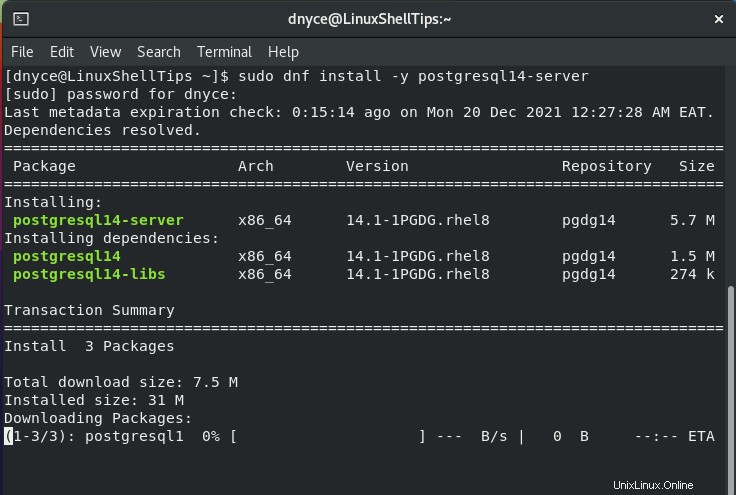
Initialiser le serveur de base de données PostgreSQL
Pour initialiser PostgreSQL 14 , exécutez la commande suivante, qui créera le fichier de configuration principal de PostgreSQL.
$ sudo /usr/pgsql-14/bin/postgresql-14-setup initdb

Ensuite, démarrez PostgreSQL avec la commande suivante :
$ sudo systemctl start postgresql-14
Enfin, nous devons activer PostgreSQL 14 . De cette façon, même lorsque votre système redémarre, il continuera à s'exécuter sans avoir à le lancer manuellement.
$ sudo systemctl enable postgresql-14
Vérifiez maintenant l'état de votre PostgreSQL 14 l'installation pour vous assurer qu'elle est en cours d'exécution.
$ sudo systemctl status postgresql-14
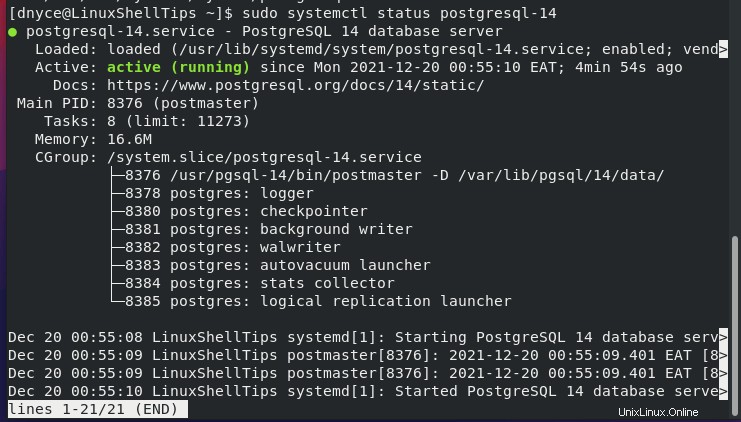
Tester la connexion à la base de données PostgreSQL
Utilisez la commande suivante pour vous connecter à la base de données PostgreSQL.
$ sudo -u postgres psql
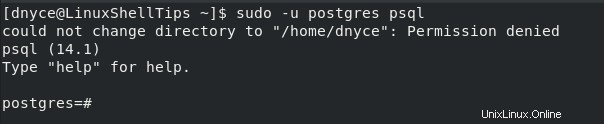
De là, vous pouvez sécuriser votre utilisateur PostgreSQL 14 (postgres ) avec un mot de passe via la commande :
$ sudo passwd postgres
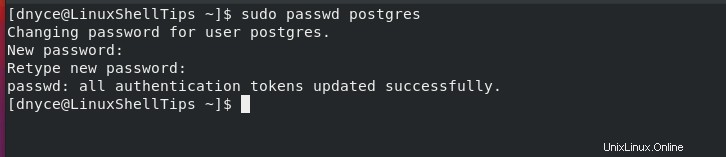
Ensuite, vous pouvez vous reconnecter à PostgreSQL shell et exécutez les requêtes de base de données nécessaires pour propager vos projets axés sur les données.
PostgreSQL 14 est une amélioration par rapport à ses versions précédentes grâce aux fonctionnalités nouvelles et améliorées qu'il apporte à la table. Votre Rocky Linux et AlmaLinux les systèmes sont maintenant prêts pour votre prochain grand projet de base de données.